| الأخيـار |
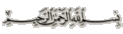 عزيزي الزائر/عزيزتي الزائرة:منتديات (الأخيـار) ترحب بك أجمل الترحيب وتتمنى لك وقتا سعيدا مليئا بالحب كما يحبه الله و يرضاه فأهلا بك في هذا المنتدى المبارك ندعوك للتسجيل..ونرجوأن تفيد وتستفيد لك مناأجمل المنى  وأزكى التحيات وأزكى التحيات |
| الأخيـار |
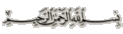 عزيزي الزائر/عزيزتي الزائرة:منتديات (الأخيـار) ترحب بك أجمل الترحيب وتتمنى لك وقتا سعيدا مليئا بالحب كما يحبه الله و يرضاه فأهلا بك في هذا المنتدى المبارك ندعوك للتسجيل..ونرجوأن تفيد وتستفيد لك مناأجمل المنى  وأزكى التحيات وأزكى التحيات |
| الأخيـار |
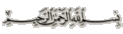 عزيزي الزائر/عزيزتي الزائرة:منتديات (الأخيـار) ترحب بك أجمل الترحيب وتتمنى لك وقتا سعيدا مليئا بالحب كما يحبه الله و يرضاه فأهلا بك في هذا المنتدى المبارك ندعوك للتسجيل..ونرجوأن تفيد وتستفيد لك مناأجمل المنى  وأزكى التحيات وأزكى التحيات |
| الأخيـار |
| هل تريد التفاعل مع هذه المساهمة؟ كل ما عليك هو إنشاء حساب جديد ببضع خطوات أو تسجيل الدخول للمتابعة. |